设备管理器有未知设备怎么办 修复未知设备的具体方法
时间:2014-10-28 08:28 来源: 作者: 收藏
有时候,你新装了软件或者电脑受伤了,会发现电脑有些功能不能用。这时候,你就需要到设备管理器看看有没有无知设备。遇到了设备管理器有未知设备怎么办,小编马上为你献上修复未知设备的具体方法。 具体方法: 第一步、右键计算机选择管理。 第二步、在计算
有时候,你新装了软件或者电脑受伤了,会发现电脑有些功能不能用。这时候,你就需要到设备管理器看看有没有无知设备。遇到了设备管理器有未知设备怎么办,小编马上为你献上修复未知设备的具体方法。 具体方法: 第一步、右键计算机选择管理。 第二步、在计算
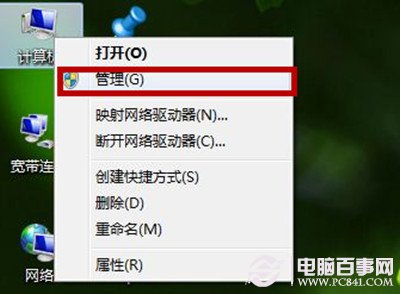 第二步、在“计算机管理”窗口中,点击“设备管理器”。
第二步、在“计算机管理”窗口中,点击“设备管理器”。
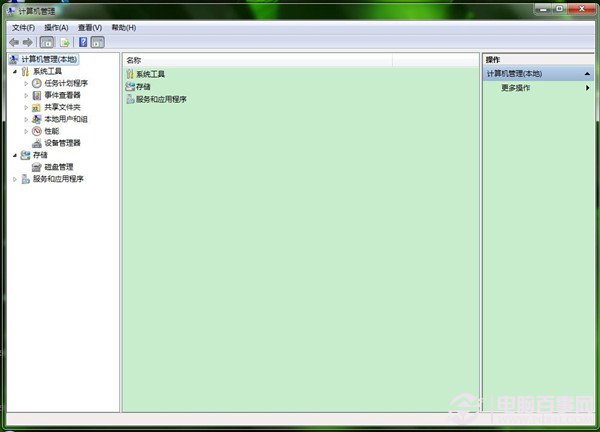 第三步、看到“设备管理器”界面,找到如下标识黄色叹号设备。
第三步、看到“设备管理器”界面,找到如下标识黄色叹号设备。
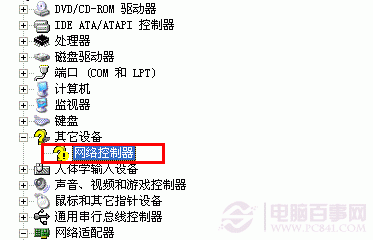 第四步、本文举例说明,每个人遇见的情况不一样,这里,小编是击鼠标右键点击“网络控制器”选择“属性”,选中“详细信息”,记住或者粘贴“硬件ID”选项。
第四步、本文举例说明,每个人遇见的情况不一样,这里,小编是击鼠标右键点击“网络控制器”选择“属性”,选中“详细信息”,记住或者粘贴“硬件ID”选项。
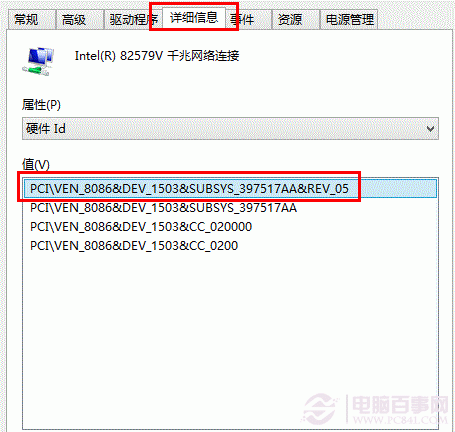 第五步、我们到下载官网去下载相对应ID的驱动,并安装。
后记:
设备管理器有未知设备的处理方法,除了本文提供的修复未知设备的具体方法外,我们还可以下载第三方驱动安装软件如驱动人生、驱动精灵等,安装操作方法也十分简单。
第五步、我们到下载官网去下载相对应ID的驱动,并安装。
后记:
设备管理器有未知设备的处理方法,除了本文提供的修复未知设备的具体方法外,我们还可以下载第三方驱动安装软件如驱动人生、驱动精灵等,安装操作方法也十分简单。
有时候,你新装了软件或者电脑受伤了,会发现电脑有些功能不能用。这时候,你就需要到设备管理器看看有没有无知设备。遇到了设备管理器有未知设备怎么办,小编马上为你献上修复未知设备的具体方法。
具体方法: 第一步、右键“计算机”选择“管理”。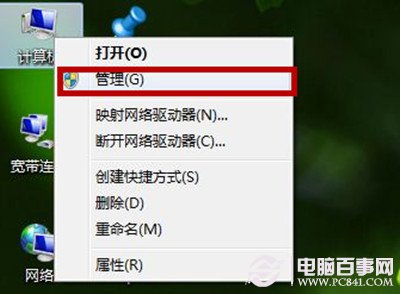 第二步、在“计算机管理”窗口中,点击“设备管理器”。
第二步、在“计算机管理”窗口中,点击“设备管理器”。
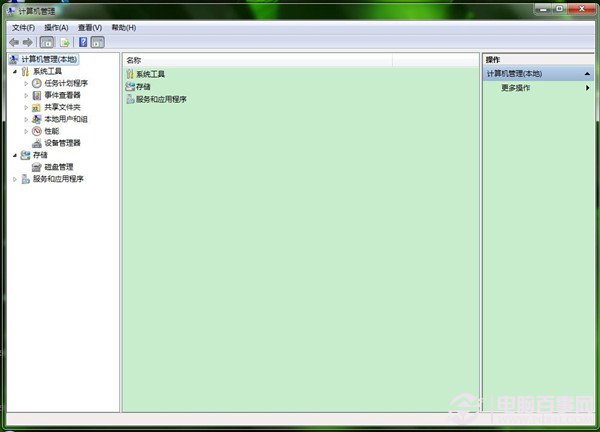 第三步、看到“设备管理器”界面,找到如下标识黄色叹号设备。
第三步、看到“设备管理器”界面,找到如下标识黄色叹号设备。
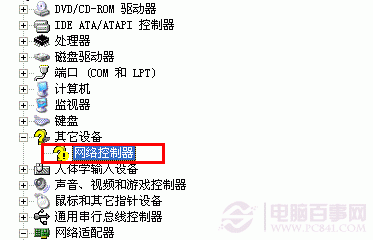 第四步、本文举例说明,每个人遇见的情况不一样,这里,小编是击鼠标右键点击“网络控制器”选择“属性”,选中“详细信息”,记住或者粘贴“硬件ID”选项。
第四步、本文举例说明,每个人遇见的情况不一样,这里,小编是击鼠标右键点击“网络控制器”选择“属性”,选中“详细信息”,记住或者粘贴“硬件ID”选项。
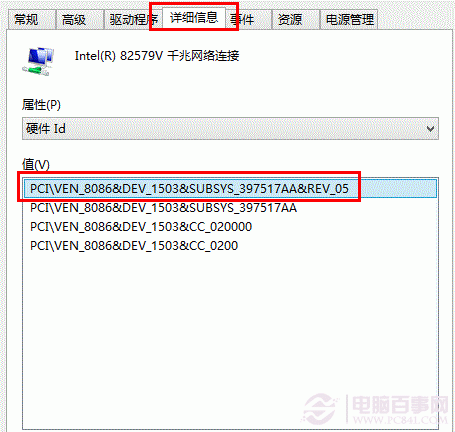 第五步、我们到下载官网去下载相对应ID的驱动,并安装。
后记:
设备管理器有未知设备的处理方法,除了本文提供的修复未知设备的具体方法外,我们还可以下载第三方驱动安装软件如驱动人生、驱动精灵等,安装操作方法也十分简单。
第五步、我们到下载官网去下载相对应ID的驱动,并安装。
后记:
设备管理器有未知设备的处理方法,除了本文提供的修复未知设备的具体方法外,我们还可以下载第三方驱动安装软件如驱动人生、驱动精灵等,安装操作方法也十分简单。
热门源码









